İnternet bağlantısı olmadan daha sonra izlemek için YouTube videoları indirme isteğin var mı? Birçok kullanıcı için istedikleri zaman ve yerde videoları izleyebilmek seçeneği oldukça caziptir. Bu kılavuzda sana, YouTube videolarını yasal ve kolay bir şekilde nasıl indirebileceğini göstereceğim.
En Önemli Bulgular
- İndirilen videoların kullanımı yalnızca özel amaçlarla sınırlıdır.
- İndirmek için 4K Video Downloader programını öneriyorum.
- İndirirken video kalitesi ve formatını seçebilirsiniz.
- Videoları kolayca telefonunuza aktarabilirsiniz.
Adım adım Kılavuz
İlk olarak, YouTube videolarını bilgisayarına indirmek için uygun bir yazılıma ihtiyacın var. Sana 4K Video Downloader'ı öneriyorum. Bu yazılım ücretsizdir ve kolaydır.
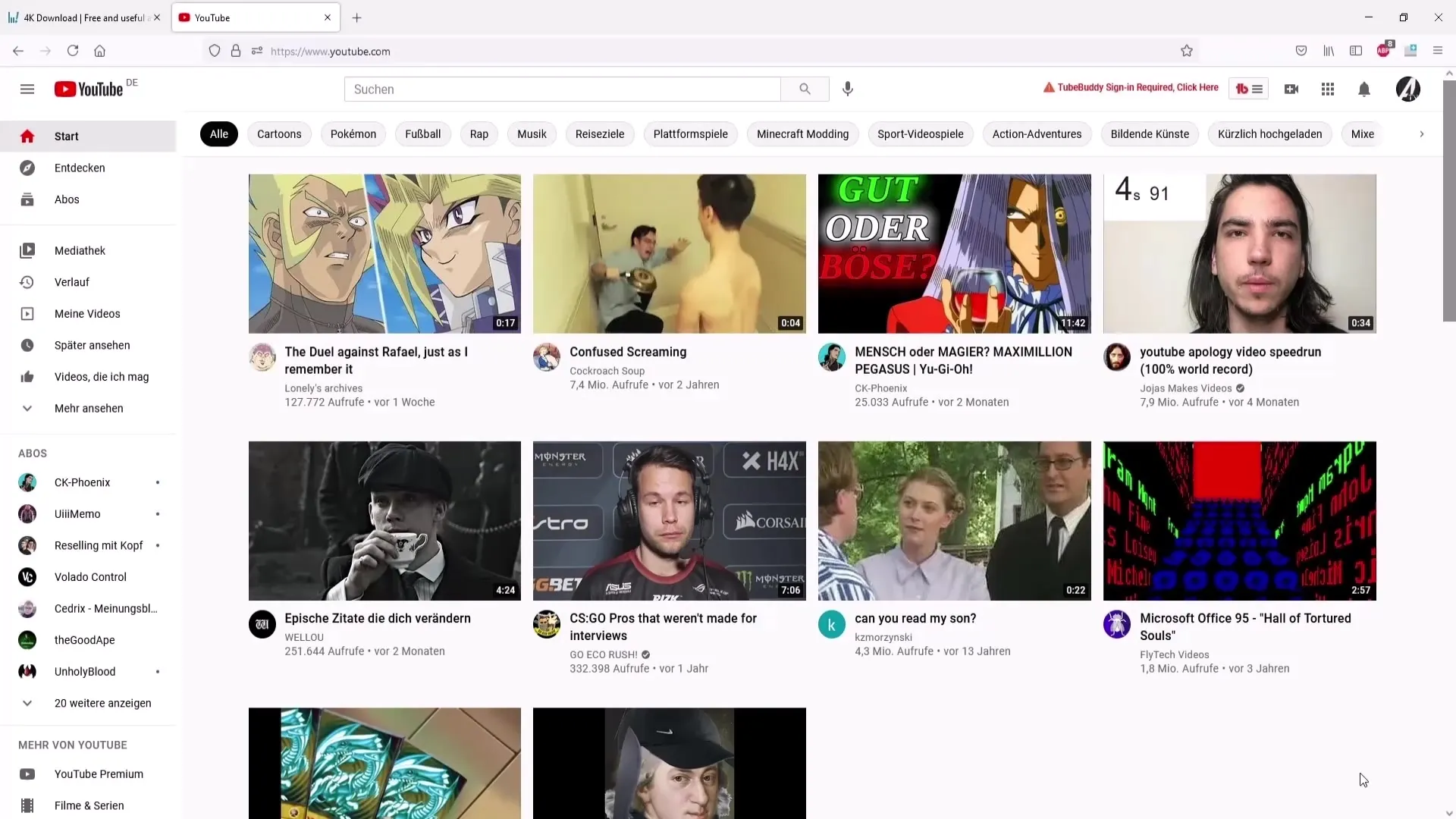
Adım 1: 4K Video Downloader'ı İndirin
4kdownload.com adresini ziyaret edin ve İndirme Alanı'na tıklayın. Burada "YouTube İçeriği" seçeneğini bulabilir ve yazılımı indirebilirsiniz.
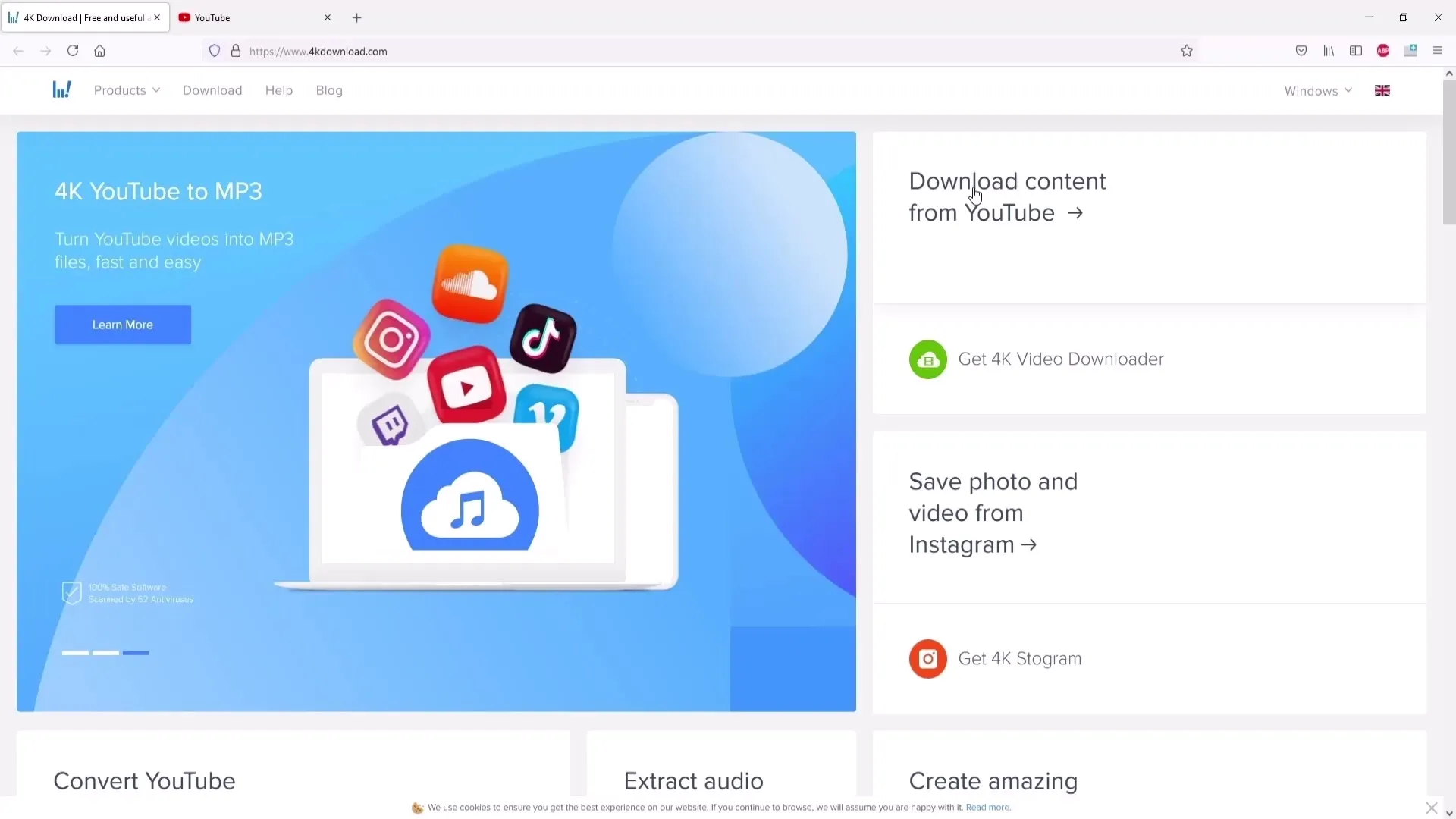
Adım 2: Yazılımı Yükleyin
Yazılımı yüklemek için indirdiğiniz dosyaya çift tıklayın. Ardından "Yükle" yi tıklayın ve ekrandaki talimatları izleyin.
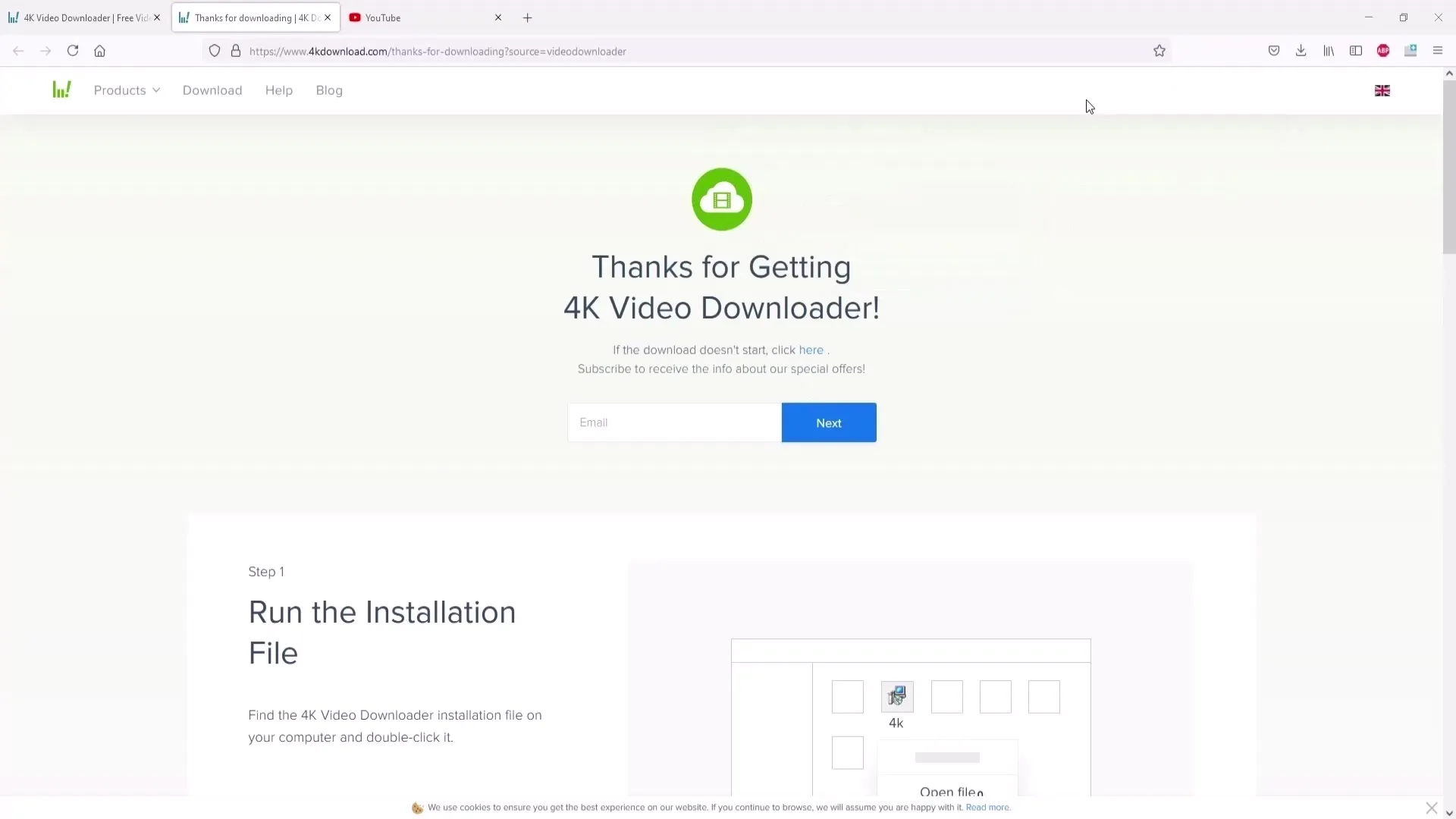
Adım 3: Programı Başlatın
Yükleme işlemi tamamlandıktan sonra programı açın. Doğrudan videoları indirmeye hazır olmalıdır.
Adım 4: Video Bağlantısını Kopyalayın
Şimdi YouTube’dan bir video seçme zamanı geldi. YouTube'a gidin ve istediğiniz videoyu arayın. Videonun kalitesinin iyi olduğundan emin olun - ideal olarak en az 720p veya 1080p olmalıdır. Ardından, tarayıcınızın adres çubuğundaki video bağlantısını kopyalayın.
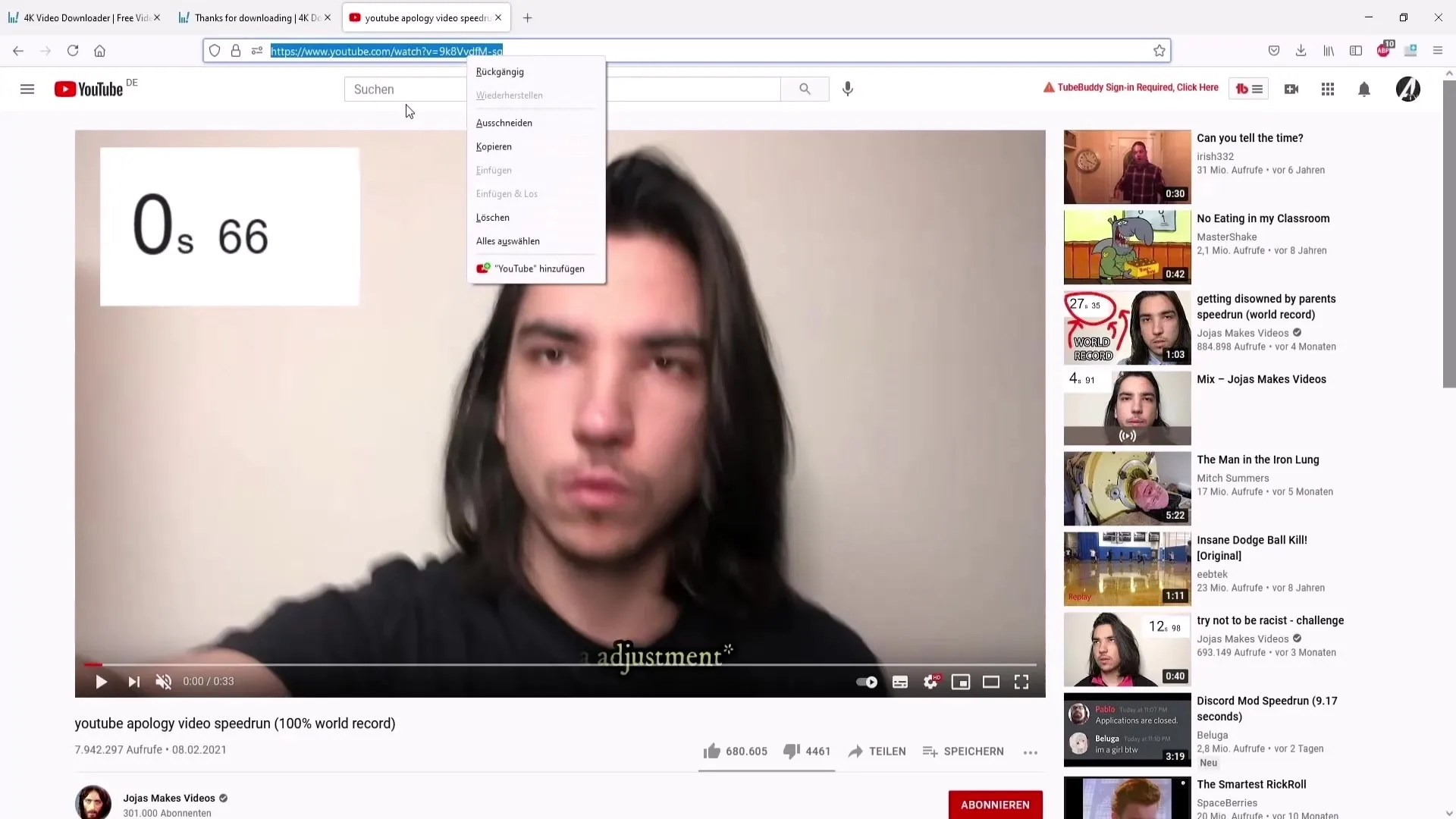
Adım 5: Bağlantıyı Programa Yapıştırın
4K Video Downloader'a geri dönün ve "Bağlantıyı yapıştır" ı tıklayın. Program bağlantıyı otomatik olarak algılar ve videonun analizine başlar.
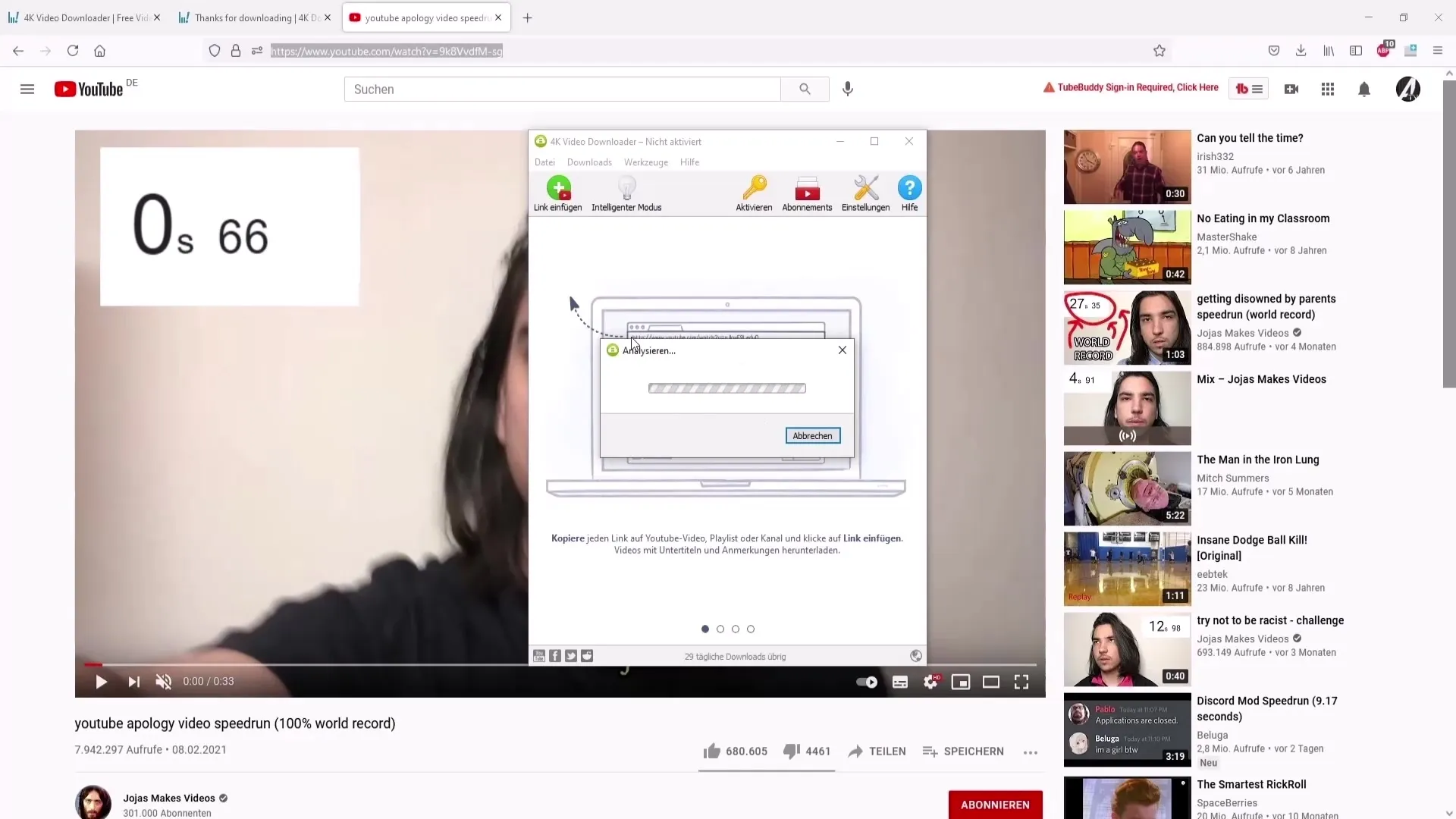
Adım 6: Video Kalitesi Seçin
Analizden sonra videoyu hangi kalitede indirmek istediğinizi seçebilirsiniz. Örneğin 720p veya 1080p gibi seçenekleriniz var. Sadece ses parçasına ihtiyacınız varsa, MP3 formatını da seçebilirsiniz. Çoğu cihaz tarafından desteklenen MP4 formatını seçmek önerilir.
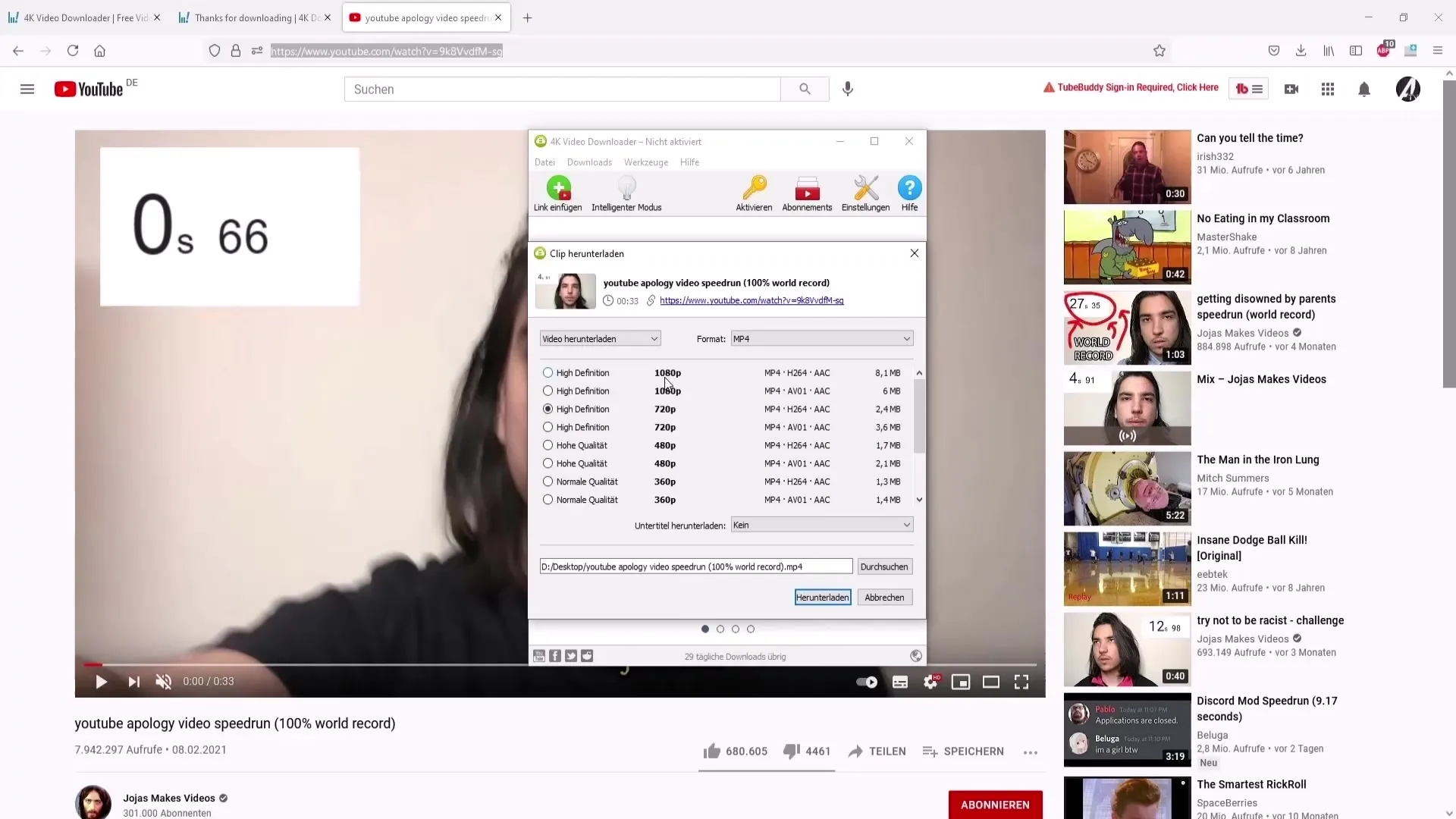
Adım 7: Depolama Yeri Seçin
Artık istediğiniz dosyayı kaydedebilirsiniz. Dosya konumunu seçmek için "Gözat" ı tıklayın. Dosyayı kolayca bulabilmek için Masaüstünü seçmeniz önerilir. Dosyaya uygun bir başlık vermeyi unutmayın.
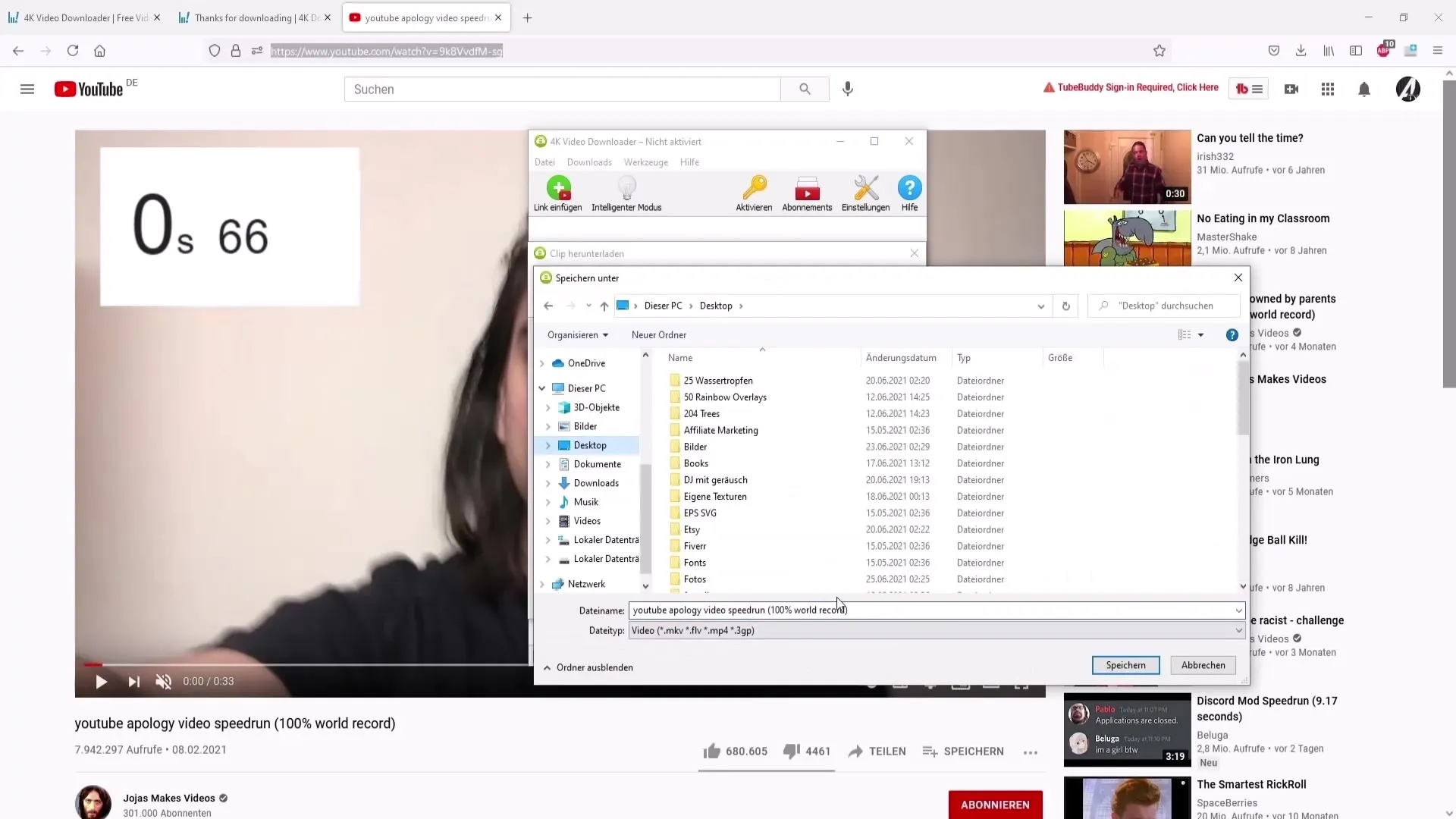
Adım 8: Videoyu İndirin
Tüm ayarları yaptıktan sonra "İndir" i tıklayın. Program, şimdi videoyu indirmeye başlar.
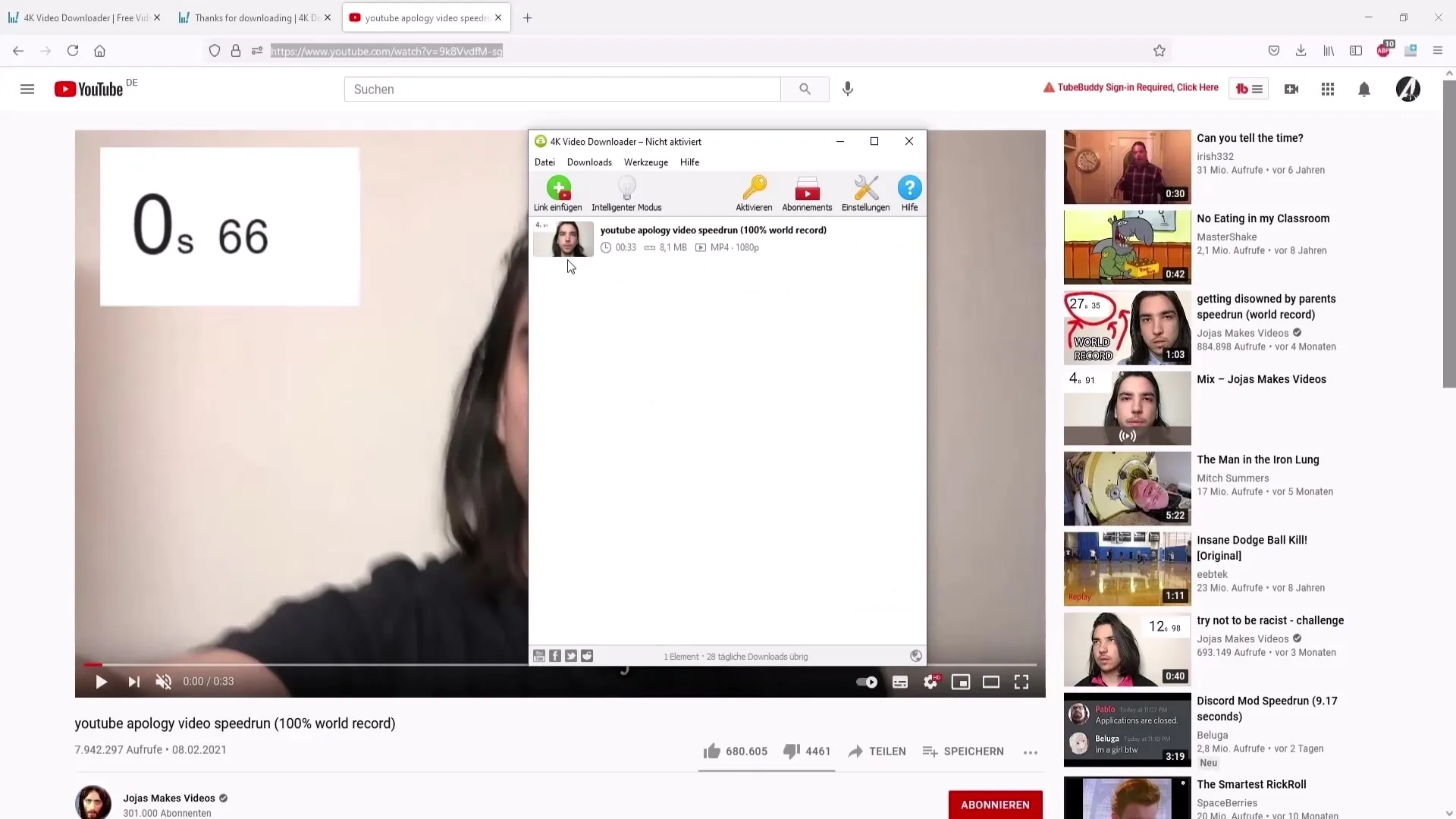
Adım 9: Videoyu İzleyin
İndirme işlemi tamamlandıktan sonra videoyu bilgisayarınızda açabilir ve her şeyin doğru şekilde çalıştığını kontrol edebilirsiniz - video sorunsuz oynatılmalıdır.
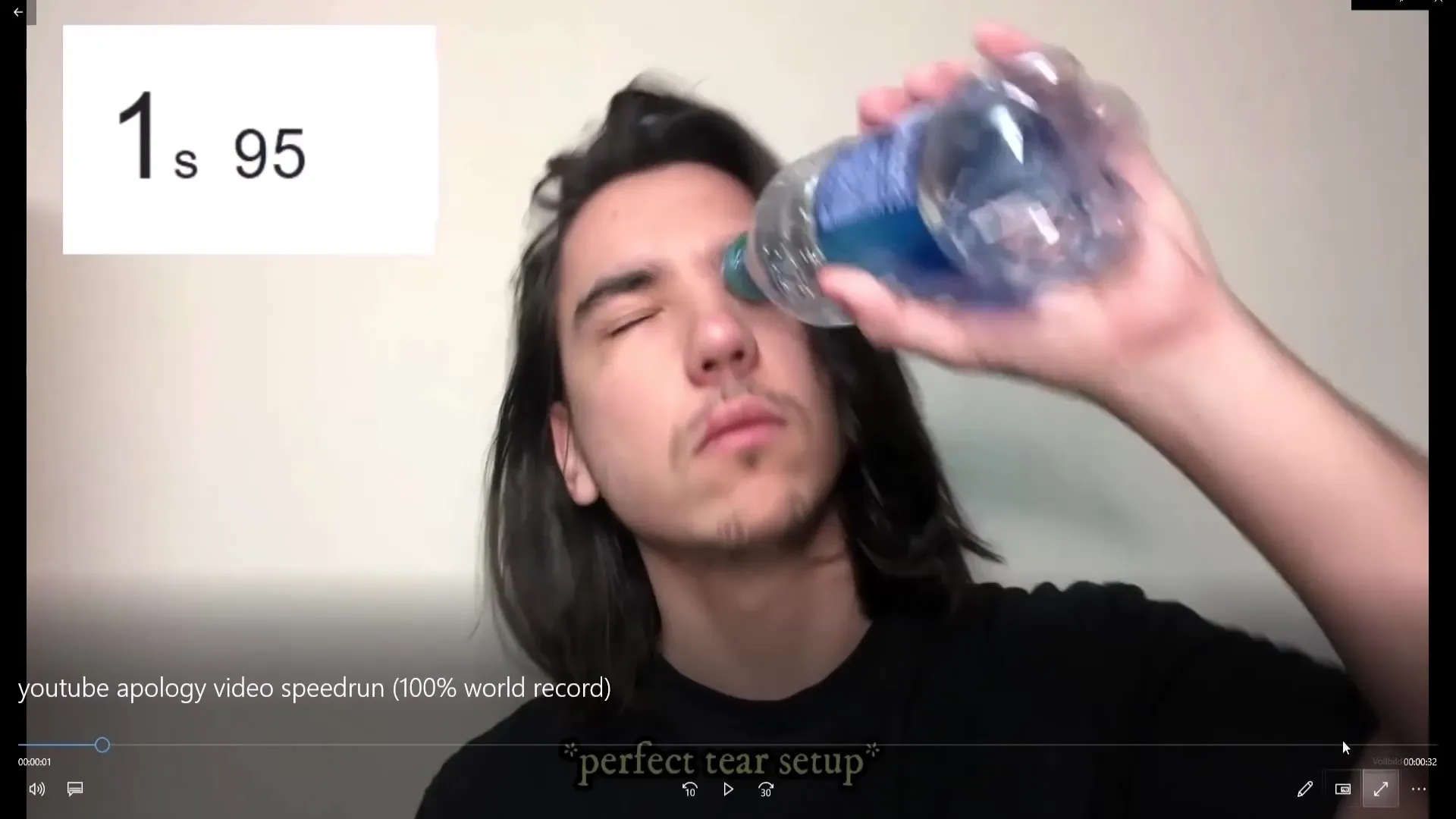
Adım 10: Videoyu telefonuna aktar
Videosunu telefonunda da izlemek istersen, kolayca aktarabilirsin. Telefonunu USB kablosuyla bilgisayarına bağla. Dosya aktarımının etkin olduğundan emin ol ve telefon depolamanı aç.
Adım 11: Videoyu albüme sürükle
Bilgisayarındaki belgelere git ve indirdiğin video dosyasının bulunduğu yeri bul. Ardından videoyu istediğin klasöre, örneğin "DCIM" klasörüne sürükle. Böylece video fotoğraf albümünde görüntülenir ve istediğin zaman erişilebilir olur.
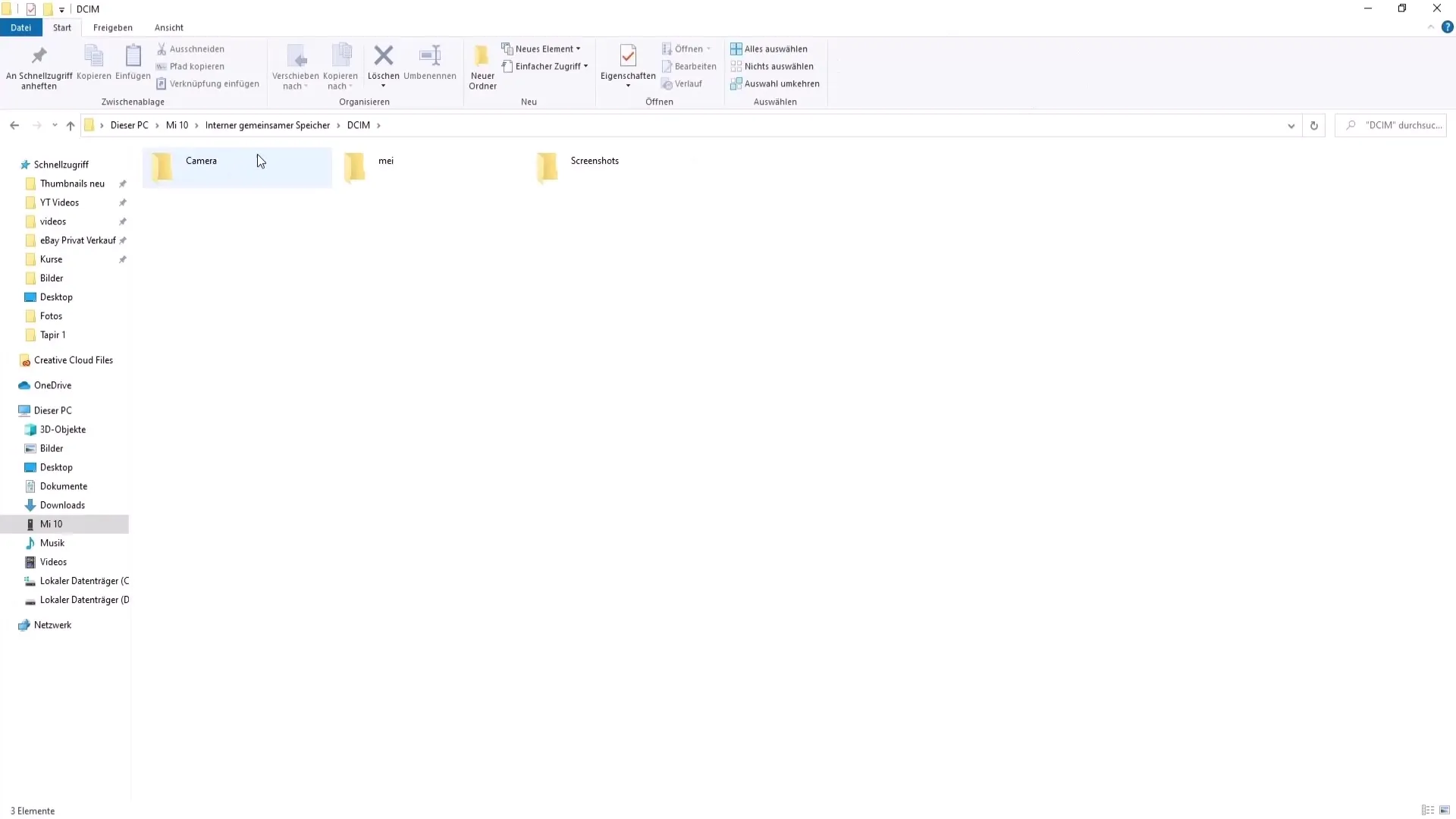
Özet
Artık YouTube videolarını yasal bir şekilde indirip cihazına aktarabileceğini öğrendin. 4K Video Downloader kullanarak videoları istediğin zaman çevrimdışı izleme özgürlüğüne sahip olursun.
Sık Sorulan Sorular
Nasıl emin olabilirim ki videoları yasal bir şekilde indiriyorum?Videoları yalnızca kişisel kullanım içindir ve paylaşamaz veya yayınlayamazsın.
İndirdiğim videoları başka bir formatta kaydedebilir miyim?Evet, indirirken formatı değiştirebilirsin, örneğin MP3 veya MP4 olarak.
İndirme işlemi çalışmıyorsa ne yapabilirim?Bağlantının doğru olduğunu ve stabil bir internet bağlantısının mevcut olduğunu kontrol et.


